पुराने पीसी को बहुत हल्के में फेंकने के लिए धिक्कार है। क्या यह धीमा और अजीब हो गया है? क्या यह पुराना लग रहा है? दस साल पहले वह एक चमत्कार था और अब वह एक हांफने वाले छोटे पचीडरम में बदल गया है? यह आंशिक रूप से प्रौद्योगिकी और आईटी समाधानों की प्रगति का दोष है (यह विरोधाभासी लगता है लेकिन यह है)। सॉफ्टवेयर विकसित हो गया है लेकिन यह भी भारी हो गया है और अधिक आईटी संसाधनों की आवश्यकता है। प्रसंस्करण शक्ति के लिए ब्राउजिंग वेबसाइटें भी अधिक लालची हो गई हैं। हमें लगातार बढ़ती मेमोरी क्षमता (सिस्टम और मास मेमोरी) और अधिक प्रतिक्रिया गति की आवश्यकता है। लेकिन क्या वाकई हमारे कंप्यूटर टूल को फेंक दिया जाना चाहिए? यह पक्का नहीं है। अक्सर, आपके विचार से कहीं अधिक बार, कुछ ही पर्याप्त हो सकते हैं सरल और अपेक्षाकृत सस्ता हस्तक्षेप हमारे तकनीकी साथी के "यांत्रिकी" पर उसे नया और बहुत उपयोगी जीवन प्राप्त करने के लिए। शायद एक अतिरिक्त पीसी के रूप में, या हॉलिडे होम के लिए दूसरे पीसी के रूप में। विशेष रूप से यदि यह माइक्रोसॉफ्ट ऑपरेटिंग सिस्टम वाला एक पीसी है (जिस पर हस्तक्षेप करना आसान है) और ऐप्पल नहीं (अपडेट करने के लिए और अधिक जटिल)।
चाल? आइए उन तीन हस्तक्षेपों पर ध्यान दें जिन्हें हम अलग-अलग कर सकते हैं, या शायद उन्हें एक साथ जोड़ सकते हैं। उन्हें चिंता है सामूहिक स्मृति, या हार्ड डिस्क जो हमारी सभी फाइलों (टेक्स्ट, डेटा, फोटो आदि) को स्टोर करती है; वहाँ प्रणाली की याददाश्त (राम), वह जो माइक्रोप्रोसेसर के साथ हमारे कार्यों को तुरंत प्रबंधित करता है; ओएस, "भाषा" हमें अपने कंप्यूटर मशीन के साथ काम करने की अनुमति देती है।
पहला कदम: आइए जांचें कि क्या हमारे लैपटॉप या डेस्कटॉप कंप्यूटर को वास्तव में आसानी से जीवन में वापस लाया जा सकता है। अभिविन्यास के लिए पहला सामान्य मानदंड उम्र से संबंधित है: यदि आपकी आयु 10 वर्ष से अधिक है, तो आपको इसे तुरंत अकेला छोड़ देना चाहिए। अन्यथा हम अगले चरण पर जा सकते हैं: द न्यूनतम विशेषताओं का सत्यापन प्रोसेसर, हार्ड डिस्क इंटरफ़ेस, ऑपरेटिंग सिस्टम जिससे यह सुसज्जित है।
यह किया जा सकता है? आइए जानते हैं ऐसे
आइए अपने आप को निर्देश पुस्तिका से लैस करें, या अन्यथा आइए अपने पीसी की तकनीकी विशेषताओं के लिए वेब पर खोज करें, और उन बुनियादी आवश्यकताओं की प्रारंभिक जांच करें जो हमारे पुराने पीसी के संचालन को संभव और सुविधाजनक बनाने के लिए होनी चाहिए।
प्रोसेसर कम से कम एक होना चाहिए इंटेल Centrino Core Duo (लैपटॉप के मामले में) या पेंटियम 4 (डेस्कटॉप कंप्यूटरों के लिए विशिष्ट) या i3 (लैपटॉप और डेस्कटॉप पीसी दोनों के लिए संस्करण हैं)। ब्रांडेड प्रोसेसर के मामले में एएमडी हम इंटेल प्रोसेसर के साथ विशेषताओं की समानता को सत्यापित करने के लिए एक वेब खोज कर सकते हैं (हम खोज कुंजी "AMD प्रोसेसर विशिष्ट नाम बनाम इंटेल")।
हार्ड ड्राइव में नवीनतम सिस्टम इंटरफ़ेस होना चाहिए, अर्थात जिसका नाम है Sata (सीरियल अता), न कि अतीत के पीसी के "पाटा" (समानांतर अता)। इसे समझने के लिए, हम अपनी मास मेमोरी के कनेक्टर पर एक नज़र डाल सकते हैं (यदि यह ऐसा दिखता है जैसा आप आगे देखते हैं, तो आप जाने के लिए अच्छे हैं) या निर्देश पुस्तिका जिसे हमने रखा है या जिसे हम वेब पर खोज कर प्राप्त करने का प्रयास कर सकते हैं।
आदर्श ऑपरेटिंग सिस्टम नवीनतम विंडोज 10 है, लेकिन विंडोज 8 या इससे भी बेहतर विंडोज 7 भी ठीक हो सकता है, क्योंकि वे भी हो सकते हैं विंडोज 10 में अपग्रेड किया गया अपेक्षाकृत आसानी से और सस्ते में। यदि आपके पीसी में अभी भी पुराना विंडोज एक्सपी ऑपरेटिंग सिस्टम है, तो "पुनरोद्धार" सुविधाजनक नहीं है।
तो यहां वे हस्तक्षेप हैं जो हम कर सकते हैं, अकेले भी, पूर्ण स्वायत्तता में। तीन, वास्तव में। जिसे हम आसानी से एक के अनुसार मॉड्युलेट कर सकते हैं प्राथमिकताओं का पैमाना. पहला हस्तक्षेप, प्राथमिकता एक, एक आधुनिक सॉलिड स्टेट ड्राइव (SSD) के साथ यांत्रिक हार्ड डिस्क (हार्ड डिस्क) के प्रतिस्थापन से संबंधित है: एक ऐसा कदम, जो अपने आप में, हमारे पीसी के स्टार्टअप समय को आधे से अधिक कर देगा और इसे बना देगा बहुत तेज और अधिक उत्तरदायी। ऑपरेशन, कठोर के साथ SSD ड्राइव की कीमत में गिरावट, यह निश्चित रूप से सुविधाजनक है: ई-कॉमर्स साइटों पर आप 500/70 यूरो में उत्कृष्ट 80 गिग एसएसडी (अधिकांश उपयोगों के लिए पर्याप्त क्षमता) पा सकते हैं, अगर हम 240 गीगा से संतुष्ट हैं तो आधा। अगर हम चाहें तो हम सिस्टम मेमोरी, राम में वृद्धि जोड़ सकते हैं। और अगर हम वास्तव में करना चाहते हैं बड़ी बातें हम ऑपरेटिंग सिस्टम को विंडोज 10 में अपग्रेड करने की कोशिश कर सकते हैं, अगर हमारे पास पहले से यह नहीं है।
तो आइए देखें कि यह कैसे करना है, हमारे पीसी की विशेषताओं की सावधानीपूर्वक जांच करने के बाद। जांच करने के लिए डिस्क क्षमता "इस पीसी" आइकन पर बाईं माउस बटन के साथ हार्ड डबल-क्लिक करें और सी डिस्क आइकन के नीचे क्या लिखा है, इसकी जांच करें। प्रोसेसर के प्रकार, रैम मेमोरी की मात्रा और ऑपरेटिंग सिस्टम की जांच करने के लिए हम हमेशा "यह पीसी ", दाएँ माउस बटन से एक बार क्लिक करें, "गुण" पर जाएँ और दाएँ बटन से क्लिक करें।
नया SSD कैसे स्थापित करें
लैपटॉप या डेस्कटॉप पीसी? प्रक्रिया भिन्न होती है, भले ही थोड़ी ही हो। यदि हमारे पास एक लैपटॉप है तो हमें अपने सभी कार्यक्रमों और अपने सभी डेटा (जो, हालांकि, डुप्लिकेट होना चाहिए, याद रखना चाहिए) को प्रबंधित करने के लिए पर्याप्त क्षमता वाले SSD पर ध्यान केंद्रित करना होगा। बैकअप प्रति दूसरे बाहरी माध्यम पर)। यदि हमारे पास एक निश्चित पीसी है तो हम इसके बजाय एक बहुत ही उपयोगी तरकीब अपना सकते हैं: हम सामग्री को नए एसएसडी में स्थानांतरित कर देंगे लेकिन हम कंप्यूटर के अंदर पुरानी हार्ड डिस्क को उसकी मूल स्थिति (सुधारित) में पुनर्स्थापित करने के बाद माउंट करेंगे लेकिन होने से पहले नहीं सत्यापित किया कि नए SSD के लिए क्लोनिंग की पूरी प्रक्रिया सफल रही (नीचे देखें)। इस प्रकार हम इसे अपने डेटा के लिए एक कंटेनर के रूप में उपयोग करने में सक्षम होंगे, नए SSD को केवल ऑपरेटिंग सिस्टम और प्रोग्राम के प्रबंधन को छोड़कर, यानी उनके पास जो कार्य हैं वास्तव में अधिकतम गति की आवश्यकता है हमारे पीसी को जितनी जल्दी हो सके बनाने के लिए: एक ऑपरेशन जो आसानी से किया जा सकता है, क्योंकि सभी निश्चित पीसी में कम से कम दूसरी मास मेमोरी को माउंट करने का विकल्प और कनेक्टर पहले से ही सेट होते हैं।
डेस्कटॉप पीसी और लैपटॉप दोनों के मामले में हमारे पास एक और शानदार संभावना है: एक यूएसबी सॉकेट के माध्यम से पीसी से कनेक्ट होने के लिए एक बाहरी बॉक्स (नीचे देखें) का उपयोग करने के लिए जिसमें बाहरी द्रव्यमान रखने के लिए हमारी पुरानी सुधारित डिस्क डालें स्मृति जिस पर शायद हमारी सबसे महत्वपूर्ण फाइलों की प्रतियां देखने के लिए। तो यहां बताया गया है कि कैसे आगे बढ़ना है।
आइए एसएसडी प्राप्त करें. भौतिक स्टोर (यदि आप चाहें) या ई-कॉमर्स साइट (अब प्रचलित समाधान): किसी भी स्थिति में, हमारे पास या अपेक्षित प्रोग्राम और डेटा की मात्रा को शामिल करने और बेहतर प्रबंधन करने के लिए पर्याप्त क्षमता वाला SSD चुनें। आइए विचार करें कि डिस्क के सही प्रबंधन के लिए, बाद वाले को अपनी कुल क्षमता के कम से कम एक तिहाई हिस्से के अनुरूप मुक्त भाग रखना चाहिए। SSD की कीमतों में गिरावट के साथ, हम अनुशंसा करते हैं कि आप जिस SSD को बदलने जा रहे हैं, उसके बराबर SSD प्राप्त करें। दूसरी जरूरी ट्रिक: हमारी नई सॉलिड स्टेट ड्राइव a से लैस होनी चाहिए क्लोनिंग सॉफ्टवेयर पुरानी डिस्क की नई डिस्क पर, क्योंकि यह उस क्लासिक प्रक्रिया के साथ सामग्री की प्रतिलिपि बनाने के लिए पर्याप्त नहीं है जिसका उपयोग हम फ़ाइलों की प्रतिलिपि बनाने के लिए करते हैं। डिस्क की एक विश्वसनीय प्रति बनाना विशिष्ट सॉफ़्टवेयर का कार्य है, जो प्रदान भी करता हैऑपरेटिंग सिस्टम का अनुकूलन नए SSD की विशेषताओं के आधार पर। प्रमुख निर्माताओं के अधिकांश एसएसडी (उनमें से सैमसंग, किंग्स्टन, सैनडिस्क) इस संभावना की पेशकश करते हैं।
चलो एक तुम भी ले लो बाहरी यूएसबी बॉक्स जिसमें हमारे नए SSD को अस्थायी रूप से स्थापित करना है। हम केवल इस उद्देश्य के लिए समर्पित केबल-इंटरफ़ेस के विकल्प के रूप में इस समाधान की दृढ़ता से अनुशंसा करते हैं, क्योंकि हम उस पुरानी इकाई का उपयोग करके अपनी बाहरी डिस्क को "निर्माण" करने के लिए बॉक्स का उपयोग कर सकते हैं जिसे हम बदल देंगे।
बॉक्स में एसएसडी की अस्थायी स्थापना सेकंड का मामला है। एक बार पुराने हार्ड ड्राइव पर क्लोनिंग प्रोग्राम इंस्टॉल हो जाने के बाद, हम बाहरी बॉक्स को पीसी से कनेक्ट कर सकते हैं और क्लोनिंग प्रोग्राम शुरू कर सकते हैं।

हम पुराने हार्ड ड्राइव पर क्लोनिंग प्रोग्राम इंस्टॉल करते हैं, बॉक्स को पीसी से कनेक्ट करते हैं और प्रोग्राम शुरू करते हैं।

क्लोनिंग कार्यक्रम कुछ मिनटों के बाद ऑपरेशन के सफल समापन की पुष्टि करेगा। इस बिंदु पर, पीसी को बंद करें, बाहरी USB डिस्क को डिस्कनेक्ट करें और डिस्क रिप्लेसमेंट ऑपरेशन के साथ आगे बढ़ें। पीसी के आंतरिक घटकों को संभालते समय सावधान रहें। गुप्त शत्रु को स्थैतिक विद्युत कहते हैं. इंसुलेटिंग ग्लव्स का उपयोग करें या अधिक बस समय-समय पर एक धातु के हिस्से को एक ग्राउंड डिवाइस से जुड़ी उंगली से स्पर्श करें जो हमारी स्थैतिक बिजली को डिस्चार्ज करने में सक्षम हो: उदाहरण के लिए रेडिएटर का पाइप। इस बिंदु पर हम आगे बढ़ सकते हैं।
ये दस वर्षीय लेनोवो पोर्टेबल पीसी के अनुक्रम की छवियां हैं, जो ऑपरेशन के अंत में सक्षम होंगी लंबे समय तक शानदार ढंग से काम करें फिर से, विंडोज 10 के नवीनतम संस्करण की स्थापना और राम के दोहरीकरण के लिए भी धन्यवाद।




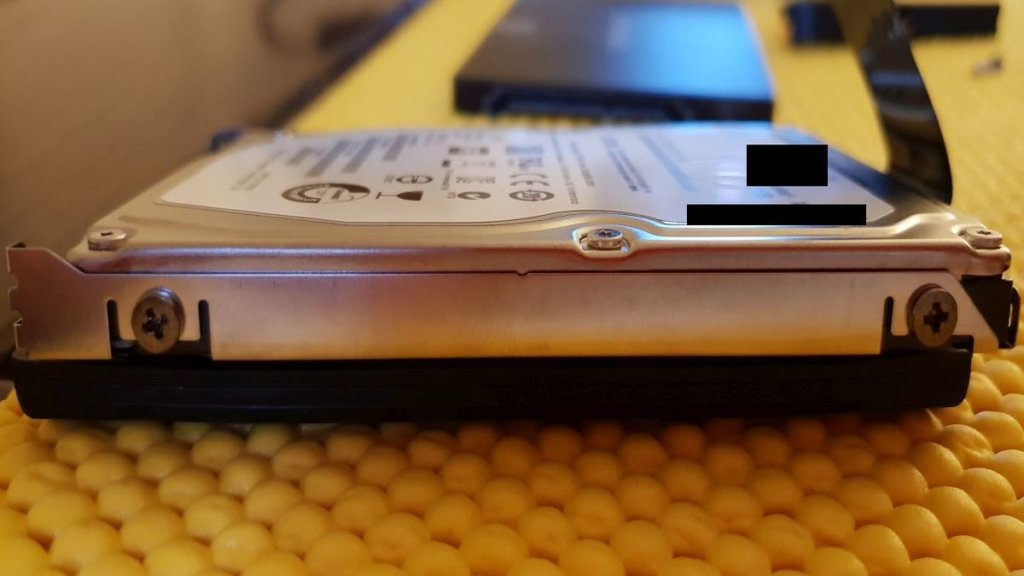

यदि हमारे पास एक निश्चित पीसी है, तो ज्यादातर मामलों में हमें एक अतिरिक्त सहायक उपकरण की आवश्यकता होती है: हमारे 2,5 इंच के एसएसडी को एक निश्चित पीसी स्लॉट में डालने के लिए एक एडाप्टर, जिसमें विशेष रूप से पुराने पीसी में 3,5 इंच की हार्ड ड्राइव होती है। छवियों का क्रम यह है।





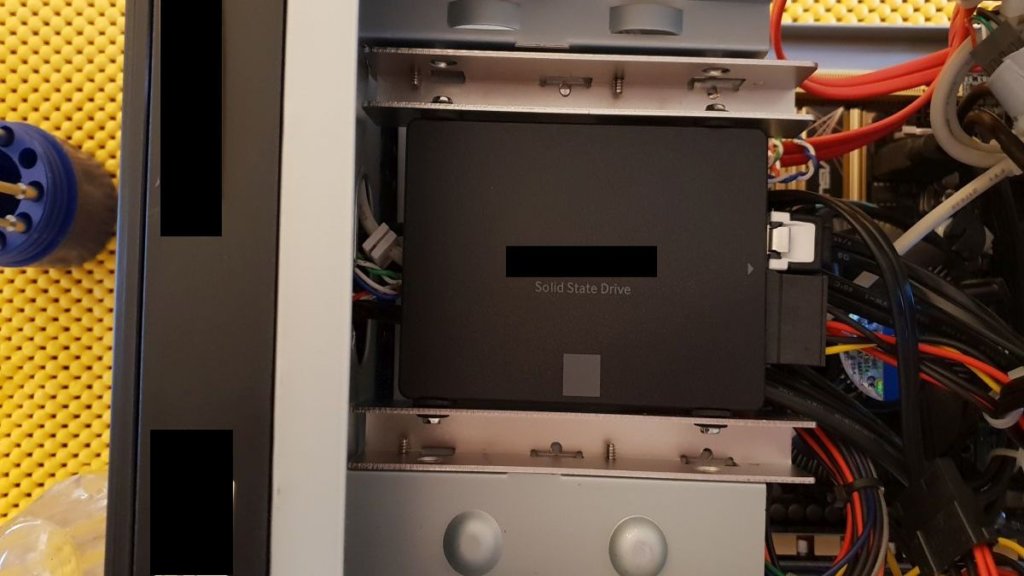
अगर सब कुछ सही तरीके से चला है, तो हमारे पीसी को वापस चालू करें और सब कुछ ठीक पहले की तरह काम करेगा, लेकिन गति और जवाबदेही के मामले में महत्वपूर्ण लाभ के साथ।
क्या हम और अधिक करना चाहते हैं? यहां बताया गया है कि अन्य दो परिचालनों के साथ कैसे आगे बढ़ना है: RAM को अपग्रेड करना और संभवतः ऑपरेटिंग सिस्टम को अपडेट करना।
राम को बढावा देते हैं
राम के लिए, ऑपरेशन (हमेशा पीसी के साथ न केवल बंद हो जाता है बल्कि नेटवर्क से डिस्कनेक्ट किए गए पावर केबल के साथ) वास्तव में सरल होता है। बहुत कम दिनांकित लैपटॉप में, यह एक फ्लैप को उजागर करने के लिए पर्याप्त होगा या आधार के रूप में कार्य करने वाले कवर से कुछ स्क्रू को हटा दें। निश्चित पीसी में एक दरवाजा या पूरे "शरीर" को हटाना आवश्यक है (तकनीकी भाषा में हम अंग्रेजी शब्द "केस" का उपयोग करते हैं)। राम को अपडेट या अपग्रेड करने के लिए, एक या अधिक मॉड्यूल जोड़ना, इसमें कुछ सेकंड लगेंगे. बेशक, सही घटकों को प्राप्त करने के बाद। डेस्कटॉप पीसी और लैपटॉप दोनों के मामले में हमें मूल राम के विनिर्देशों को विस्तार से पढ़ना चाहिए, यह चुनना कि मॉड्यूल या मॉड्यूल को बदलना है या नहीं बड़े नमूने, या उपलब्ध स्लॉट के आधार पर अन्य समान वाले जोड़ें।
लैपटॉप के राम मॉड्यूल को हटाकर क्लिक करके रखा जाता है दो तरफ लीवर उंगलियों के साथ। मॉड्यूल स्वचालित रूप से 45 डिग्री घुमाएगा जिससे इसे हटाया जा सकेगा। जब ऐसा करने की संभावना हो तो हम मौजूदा मॉड्यूल को एक बड़े मॉड्यूल से बदल सकते हैं या अन्य मॉड्यूल जोड़ सकते हैं (जो पहले से मौजूद मॉड्यूल के समान होना चाहिए)।



डेस्कटॉप पीसी के मामले में, रैम का आकार और स्थापना प्रक्रिया अलग-अलग होती है। मॉड्यूल, लंबे और संकरे (हमेशा सही विनिर्देशों के अनुसार चुने जाने के लिए) को एक छोर पर लीवर पर संचालित करके अलग किया जाता है और डाला जाता है।

हम ऑपरेटिंग सिस्टम को अपडेट करते हैं
यहीं पर चीजें थोड़ी और जटिल हो जाती हैं। लेकिन नवीनतम विंडोज 10 के लिए प्रदान की जाने वाली प्रक्रियाएं हमारे लिए इसे बहुत आसान बनाती हैं। पहले आपको एक प्राप्त करने की आवश्यकता है विंडोज 10 की इंस्टॉल करने योग्य कॉपी और बात निश्चित रूप से सरल है: हमारे पसंदीदा खोज इंजन पर "मीडिया क्रिएशन टूल विंडोज 10" वाक्यांश टाइप करना पर्याप्त है और हमें ऑपरेटिंग सिस्टम के इंस्टॉलेशन (या अपडेट) मीडिया को सही ढंग से बनाने के लिए Microsoft द्वारा तैयार की गई प्रक्रिया के लिए निर्देशित किया जाएगा। .
उसी समय हमने लाइसेंस प्राप्त कर लिया होता, या ए एक्टिवेशन कोड. ऐसा करने के लिए हमारे पास दो विकल्प हैं। पहला: विंडोज 8.1 या विंडोज 7 से मुफ्त अपग्रेड प्रक्रिया का प्रयास करें जिसे माइक्रोसॉफ्ट ने कुछ महीने पहले एक प्रचारक आइटम के रूप में उपलब्ध कराया था, लेकिन जो कई मामलों में विंडोज 10 सक्रियण अनुरोध, उत्पाद में प्रवेश करके आज भी काम करना जारी रखता है। पीसी पर या हमारे पुराने ऑपरेटिंग सिस्टम की पैकेजिंग पर प्लेट से प्राप्त कोड (विंडोज 10 के संबंधित संस्करणों के साथ होम या प्रो संस्करण को अपडेट करने के लिए सावधान रहें)। दूसरा विकल्प: एक नया विंडोज 10 लाइसेंस खरीदें, या तो होम संस्करण में या प्रो संस्करण में, शायद यह सुनिश्चित करने के बाद कि मूल कीमत 100 यूरो से अधिक है, की तुलना में वेब पर रियायती लाइसेंस खोजने की कोशिश की जा रही है। पूर्ण नियमितता और वैधता (अगर हमें संदेह है तो हम Microsoft कॉल सेंटर से संपर्क कर सकते हैं) जो हमें बेचा जाता है।
अंतिम सिफारिश: जो भी समाधान आप चुनते हैं (हार्ड डिस्क को केवल एसएसडी के साथ बदलना या यहां तक कि राम को अपग्रेड करना और ऑपरेटिंग सिस्टम को अपडेट करना) समय के साथ अपने पीसी को बनाए रखने के लिए सर्वोत्तम प्रक्रियाओं और संबंधित सॉफ्टवेयर पर ट्यूटोरियल देखें। पूर्ण दक्षता (यहां क्लिक करें).





